已解決:內部伺服器錯誤 Janitor AI
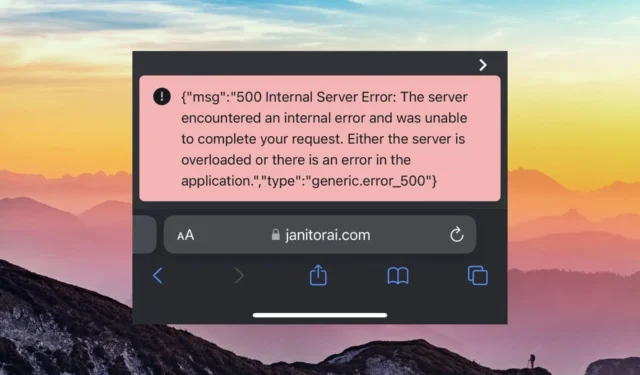
Janitor AI 網站上的內部伺服器錯誤表示伺服器出現問題,導致其無法滿足請求。
這通常是暫時的問題,您可以在一兩分鐘後重試。但是,如果問題仍然存在,我們列出了一些您可以嘗試的故障排除選項。
為什麼我在 Janitor AI 上不斷收到內部伺服器錯誤?
內部伺服器錯誤通常是由 Web 伺服器問題引起的。這可能是由於流量過載或需要網站管理員修復的技術故障造成的。它們也可能是由網頁錯誤或瀏覽器問題引起的。
如何修復 Janitor AI 內部伺服器錯誤?
首先,在任何技術解決方案之前嘗試以下操作:
- 改用乙太網路電纜,因為無線連接往往不穩定。
- 嘗試使用其他連接,例如移動熱點。
- 檢查是否有任何瀏覽器更新並安裝(如果有)。
- 驗證 Janitor AI 伺服器狀態是否已啟動並正在運作。
- 重新啟動瀏覽器或切換到另一個瀏覽器。
1.清除瀏覽器快取
- 啟動您的瀏覽器,在這一步驟中,我們將使用 Google Chrome。
- 點擊三個水平點並選擇“設定”。
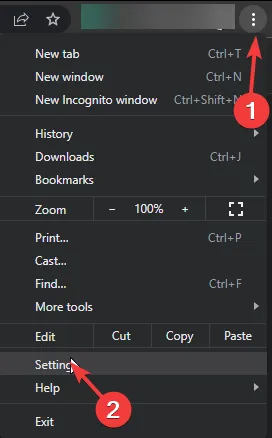
- 轉到隱私和安全,然後按一下清除瀏覽資料。

- 選擇「瀏覽記錄」、「Cookie 和其他網站資料」、「快取影像和檔案」,然後按一下「清除資料」。
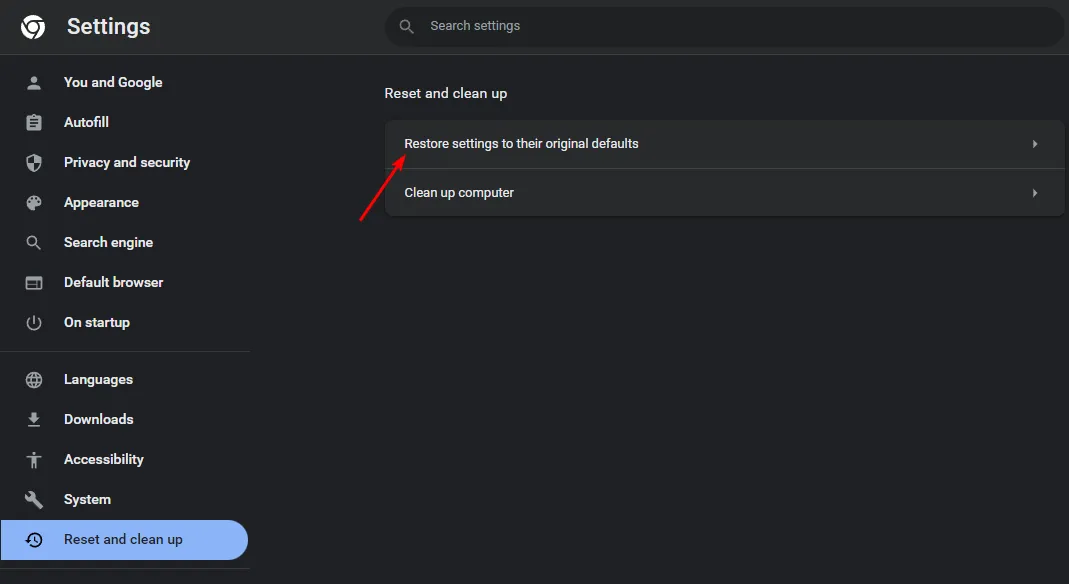
2.禁用瀏覽器擴充
- 啟動 Chrome 瀏覽器,然後在新分頁中輸入以下位址:
chrome://extensions/ - 仔細檢查您的擴充程序,並針對任何可疑的擴充功能切換「停用」按鈕。

- 重複此步驟,直到找到罪魁禍首。
3.重置瀏覽器
- 開啟 Chrome 瀏覽器,然後按一下右上角的三個垂直省略號。
- 選擇“設定”。
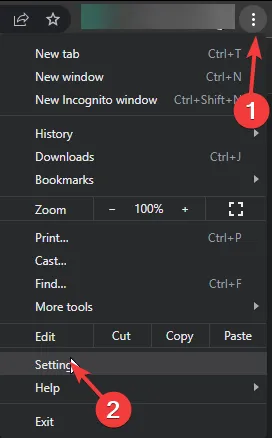
- 接下來,按一下重設和清理,然後選擇將設定還原為原始預設值。

- 在下一個對話方塊中確認重置設定。
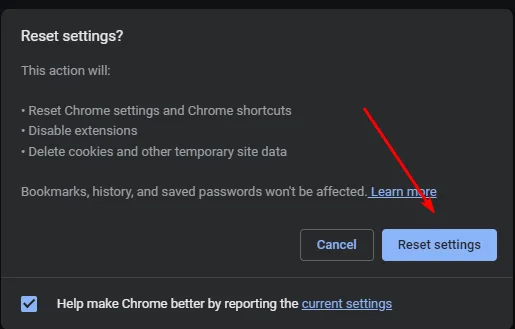
- 如果這不能解決問題,請重新安裝瀏覽器。
4. 停用您的 VPN
- 按鍵Windows 並選擇設定。
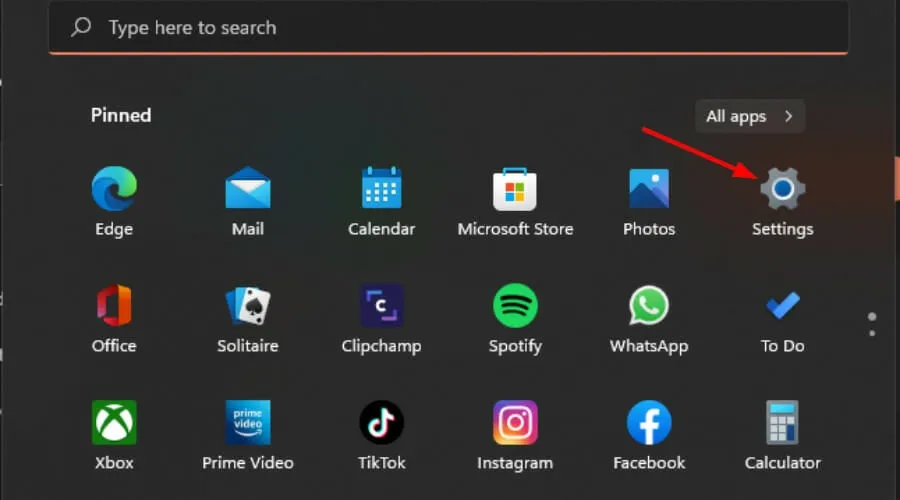
- 接下來,選擇網路和互聯網,然後點擊右側選單中的VPN 。

- 選擇您要停用的 VPN 連接,點擊下拉清單並選擇刪除。
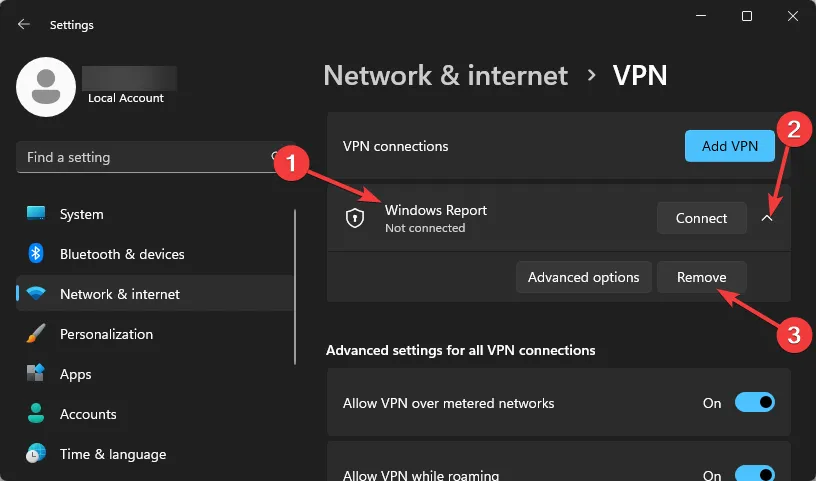
如果已停用它,您也可以啟用它,並查看將伺服器位置設定在不同的區域是否會產生任何結果。
5.禁用你的代理
- 按“開始”功能表圖示並選擇“設定”。
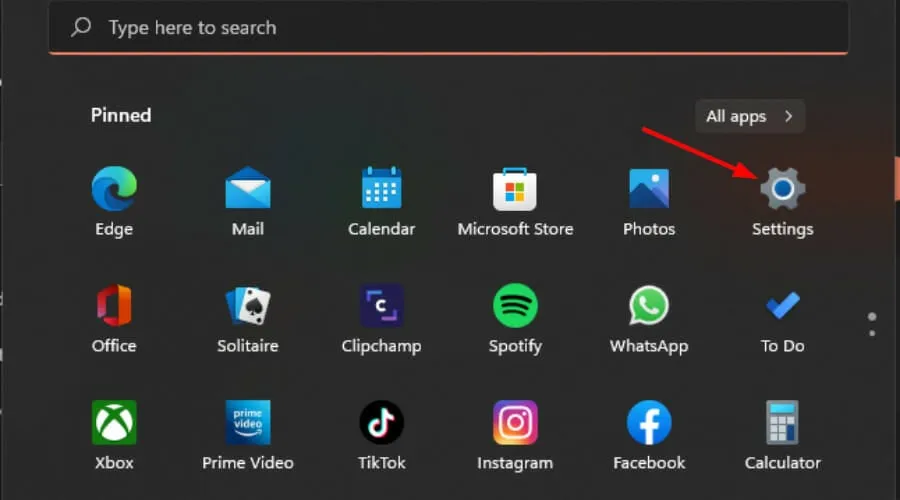
- 按一下左側窗格中的「網路和 Internet」,然後向下捲動並按一下右側窗格中的「代理程式」。
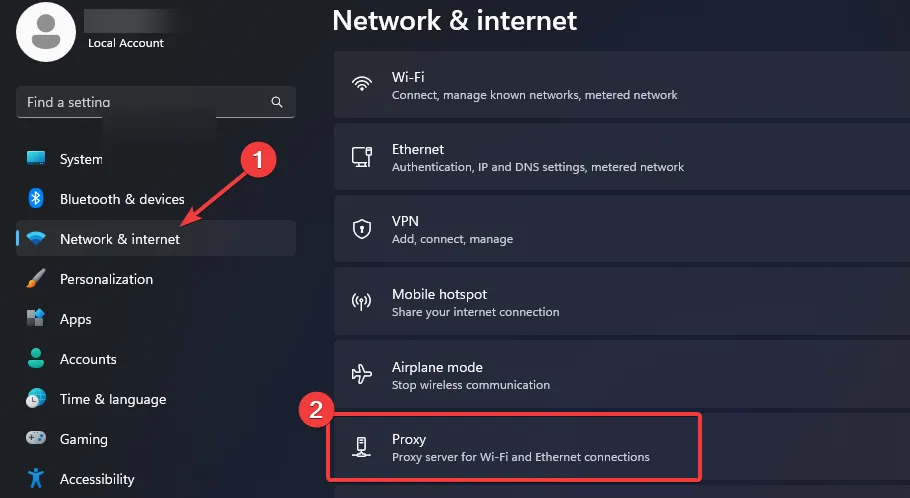
- 在“手動代理設定”部分中選擇“使用代理伺服器”選項旁邊的“編輯”,關閉“使用代理伺服器”,然後按一下“儲存”。
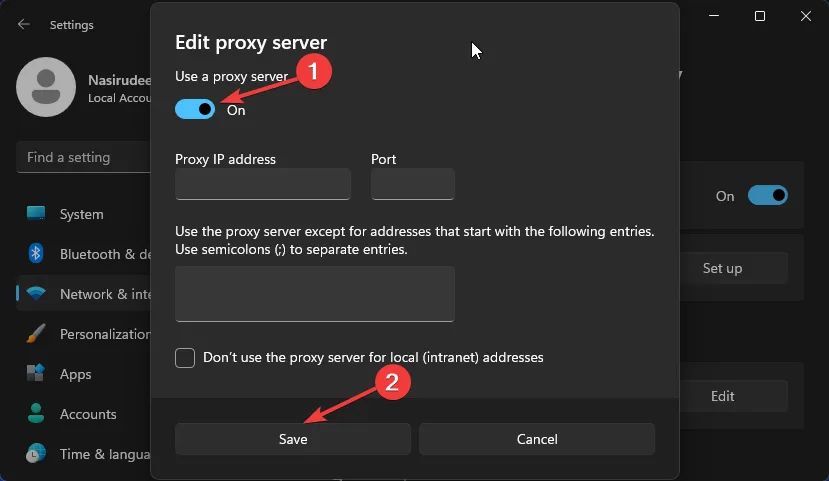
Janitor AI 可能無法識別您的代理,因為它配置錯誤。確保其設定正確或停用它,然後重試。
6. 使用不同的API
Janitor AI 同時使用 Open AI 和 Kobold AI。由於大多數用戶抱怨 OpenAI 拋出內部伺服器錯誤,這可能是因為伺服器過載。如果Janitor AI無法獲取,則無法及時處理所有請求。
您可以換一個,看看是否有變化。
7. 聯繫支援人員
如果此時您還沒有找到錯誤的解決方案,那麼這與 Janitor AI 的關係更大,而不是您這邊的問題。您應該聯絡Janitor AI 客戶支援並回報問題。
確保使用可能的螢幕截圖、您使用的瀏覽器以及出現錯誤的大概時間來詳細解釋。不幸的是,當Janitor AI 大部分時間都無法運作時,你只能等待開發人員發布錯誤修復。
在等待的同時,您還可以瀏覽社群論壇,其他遇到相同內部伺服器錯誤的使用者或專家分享了自己的故障排除解決方案。
如果您迫切需要產生內容,您可以使用ChatGPT 替代方案,其用途與 Janitor AI 相同。
希望您能夠解決這個問題。您以前遇到過這個錯誤嗎?我們希望了解您的經驗以及您如何解決該問題。在下面的評論部分與我們分享。



發佈留言